Os recursos podem ser ligados, relacionando-os de forma a ajudar a encontrar e agrupar conjuntos de recursos semelhantes ou mutuamente relevantes, não devendo ser confundidos com Ficheiros alternativos.
Como relacionar recursos
Relacionar todos os recursos de uma coleção
- Adicionar recursos à sua coleção selecionada, ver Adicionar a uma coleção
- Na lista de acções da coleção, seleccione "Relacionar todos os recursos desta coleção"
Será apresentada uma mensagem de confirmação a indicar que todos os recursos estão agora relacionados.
Relacionar manualmente os recursos
Edite cada recurso individualmente e coloque os IDs dos recursos que pretende relacionar na caixa "Recursos relacionados" (ver abaixo).
Esta relação só se aplica ao recurso que está a editar. Terá de fazer o mesmo para todos os recursos que pretende relacionar entre si.
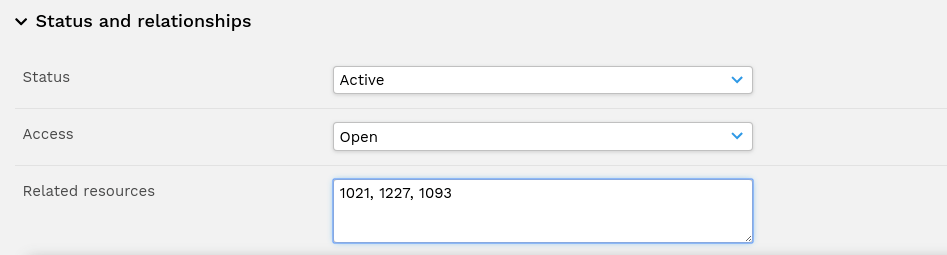
Apresentação de recursos relacionados
Por predefinição, os recursos relacionados aparecem como miniaturas num painel localizado abaixo dos metadados do recurso na página de visualização do recurso.
Mostrar recursos relacionados de determinados tipos juntamente com metadados de recursosOs recursos importantes relacionados com tipos de recursos específicos (por exemplo, formulários de consentimento/libertação de modelos, fichas de informação sobre produtos) podem ser configurados para aparecerem juntamente com os metadados do recurso, acrescentando o identificador do tipo de recurso relevante (ver Tipos de recursos) à variável de configuração do sistema $related_type_show_with_data.
Se isto estiver configurado, os recursos relacionados também podem ser definidos para aparecer nos separadores de metadados. O separador atribuído a cada tipo de recurso é configurado pela definição "Nome do separador" na página de configuração do tipo de recurso (Admin->Sistema->Tipos de recurso). Isto deve ser definido no tipo de recurso que será apresentado juntamente com os metadados. Este é o mesmo tipo que o especificado na opção de configuração abaixo.
Por exemplo, se um tipo de recurso 'formulário de consentimento' tivesse o ID #6, a seguinte opção apresentaria quaisquer formulários de consentimento relacionados juntamente com os metadados do recurso na página de visualização de recursos fotográficos. No menu Tipos de recursos, localize o tipo de recurso 'formulário de consentimento'. Defina o 'Nome do separador' para um valor adequado, uma vez que este aparecerá nos metadados de quaisquer recursos que estejam relacionados com um formulário de consentimento especificado.
$related_type_show_with_data = array(6); Mostrar recursos relacionados juntamente com metadados como miniaturas
Em vez de serem mostrados numa tabela, os tipos de recursos relacionados que estão configurados para aparecerem juntamente com os metadados podem ser mostrados como miniaturas, adicionando-os à variável de configuração do sistema $related_type_thumbnail_view.e.g.
$related_type_thumbnail_view = array(6); Carregar ligação
Para facilitar o carregamento de tipos de recursos habitualmente relacionados a partir do recurso primário, aparecerá uma ligação ao lado dos recursos relacionados que definirá o tipo de recurso adequado e devolverá o utilizador ao recurso atual quando o carregamento estiver concluído. A seguinte opção pode ser definida para desativar esta opção.
$related_type_upload_link = false;

